10 Jan 2013
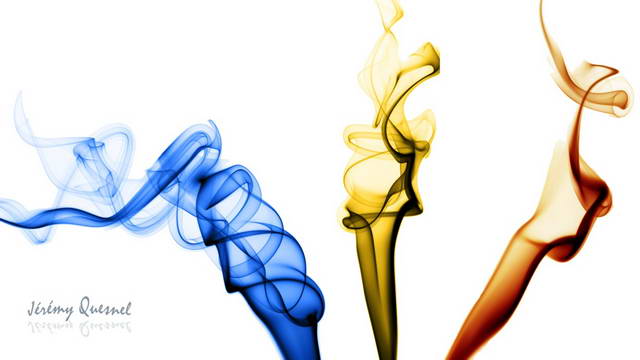
Ce tutoriel a pour objectif d’expliquer la méthode que j’utilise pour prendre des photos de fumée. Il n’y a pas besoin d’avoir beaucoup de matériel puisqu’un appareil photo, un trépied et un flash déporté suffisent ! Il faut avouer cependant que pour améliorer le confort pendant la prise de vue, quelques objets peuvent être ajoutés.
Ce tutoriel sur comment photographier de la fumée a été écrit par Jérémy Quesnel – c’est le second Guest Post de ce blog. Merci beaucoup à Jérémy d’avoir pris le temps de mettre ses découvertes sur papier et de partager généreusement sa connaissance. Sa biographie au bas de cet article.
Le principe de fonctionnement :
L’utilisation d’un flash permet de figer la fumée mais aussi de sous-exposer l’arrière plan de notre image, pour le rendre noir. La sous-exposition est réalisable car il y a une grande différence de luminosité entre notre fumée (éclairée par notre flash) et notre arrière plan (noir et sans éclairage).
Les réglages :
Puisque notre fond (réflecteur noir) n’est pas éclairé par notre flash, les réglages de notre boitier ont un impact sur l’exposition de notre arrière plan. Cela veut aussi dire que pour régler l’exposition de notre fumée nous n’avons plus que deux paramètres :
- la puissance du flash
- La distance entre la fumée et le flash
Les paramètres que j’applique au boitier sont les suivants :
Ma vitesse d’ouverture est de 1/160 s car elle est proche de la vitesse de synchronisation de mon appareil de 1/200s
Mon diaphragme est choisi en fonction de mon objectif, en effet la qualité générale d’une prise de vue varie en fonction de notre diaphragme, dans mon cas j’oscille entre f 8 et f 11. Nous souhaitons avoir un arrière plan très sous exposé donc je déconseille d’avoir un diaphragme inférieur à f 5,6.
Je conseille de mettre la sensibilité à 100 iso (50 iso si possible) pour avoir la meilleure qualité d’image.
Pour vérifier l’exposition de notre arrière plan, on peut prendre une image sans utiliser notre flash et regarder notre histogramme qui doit être complètement sur la gauche, donc vers les basses lumières.
La puissance du flash est en général entre ¾ et pleine puissance.
Le montage :
Pour que notre fond soit noir, l’utilisation d’un réflecteur noir est préférable, mais une couverture, un drap ou un t-shirt noir peuvent très bien faire l’affaire.
Pour créer de la fumée le plus simple est de prendre de l’encens. Eviter les pièces à courant d’air si vous voulez une belle fumée.
Le montage suivant représente un exemple de positionnement.

L’encens est placé entre notre boitier et notre réflecteur. Il faut diriger le flash vers la fumée tout en faisant attention qu’il ne soit pas dans la direction de l’appareil photo, sinon cela crée des halos de lumière et du flare.

Remarque : si vous êtes dans une petite pièce avec des murs blancs, la lumière du flash va rebondir sur les murs et éclairer votre fond noir. Il faut donc ajouter un autre réflecteur noir, pour empêcher la réflexion. On peut aussi canaliser la lumière de notre flash à l’aide d’un snoot (facilement réalisable soit même).

Les petites astuces qui facilitent la vie :
Connecter l’appareil à un ordinateur : Je trouve vraiment plus agréable de regarder les photos sur un ordinateur que sur le petit écran de l’appareil photo. Donc je branche mon reflex à l’ordinateur et grâce au logiciel constructeur (DPP pour canon), je peux voir directement les photos que j’ai prises sur grand écran.
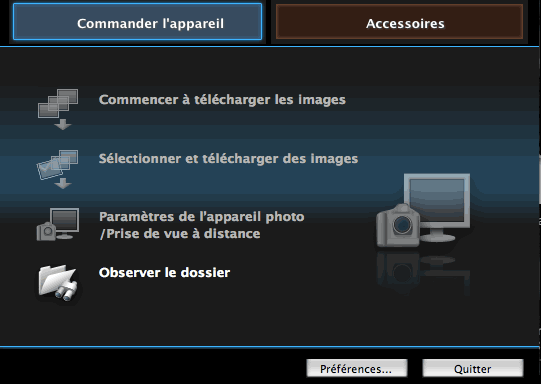
Utiliser une télécommande : Pendant la prise de photo j’oriente mon flash avec une main pour suivre la fumée et avec l’autre main je déclenche les photos grâce à la télécommande.
Utiliser des transmetteurs : Pour transmettre le signal entre l’appareil et le flash on peut utiliser le câble fourni avec le flash mais cela est vite gênant, car il est court et il gène les déplacements.
Retouche photo :

Photo initiale
Les photos que nous obtenons sont très jolies, mais il est possible de les rendre encore plus belles et tout cela très simplement. Cette méthode est réalisable sous Photoshop avec les version CS3, CS4 , CS5 ou CS6.
Amélioration du fond noir
L’objectif de cette étape est de rendre notre fond complètement noir et sans défaut. Pour se faire, nous allons peindre notre fond en noir.
Pour sélectionner le fond, il faut prendre l’outil baguette magique. Au début on fait une sélection grossière avec une tolérance de 10 pixels puis on diminue la tolérance, à environs 3 pixels, pour les sélections locales. De cette façons, on peut sélectionner très facilement le noir.
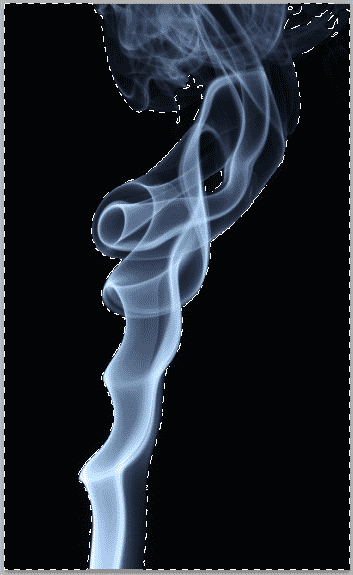

Ensuite créer un nouveau calque et sur ce calque créer un nouveau masque.
Remarques : Le masque permet de choisir ou appliquer les modifications du calque. Dans notre cas, nous l’appliquons sur le fond noir. De plus, lorsqu’ on crée un masque avec une sélection active, cela applique cette sélection au masque.
Puis on applique la couleur noire sur le fond grâce à l’outil pot de peinture.

Maintenant nous alors inverser les couleurs, pour que notre fumée blanche devienne noire et notre fond noir devienne blanc. Il faut aller dans « Image » puis « ajustement » et enfin « inverser ». Cette manipulation est très importante puisque l’on remarque tout de suite un changement de notre photo qui est beaucoup plus belle.
La dernière étape varie suivant les personnes, puisqu’il s’agit de colorier notre fumée. La méthode que j’utilise est la suivante. J’appliquer un dégradé de couleur sur un nouveaux calque, à l’aide de l’outil gradient, et je choisi un mode de fusion « couleur » pour colorer seulement la fumée.
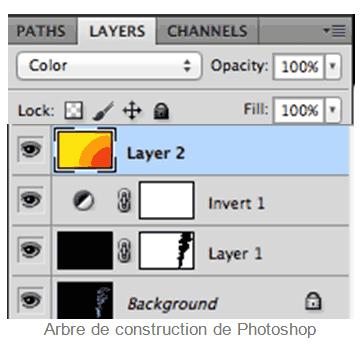
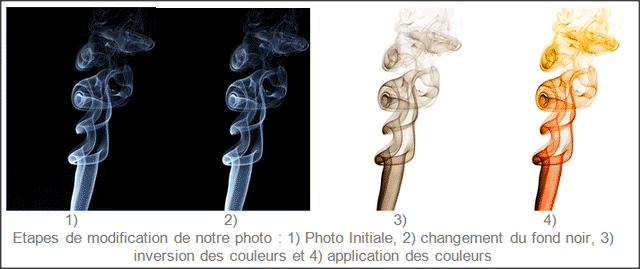
Exemples de réalisations de photographies de fumée


 A propos de l’auteur de ce post: Jérémy Quesnel
A propos de l’auteur de ce post: Jérémy Quesnel[hr]
Si vous voulez un excellent trépied et rotule, n’hésitez plus voici-ci qu’il faut acheter:
- Trépied Vanguard Alta Pro 263 AT: Amazon | Miss Numérique
- Tête Rotule Manfrotto 496RC2: Amazon | Miss Numérique ou Vanguard SBH-100: Amazon | Miss Numérique
- Kit Trépied Alta Pro 263AT et rotule SBH-100: Amazon | Miss Numérique
Retrouvez-ici un guide complet d’achat de trépied pour ne pas vous tromper (comme je l’ai fait!)
Allez plus loin
Inscrivez-vous gratuitement à fotoloco: Cliquez ici
- Rejoignez 30,000 membres actifs: le plus grand club photo francophone!
- Postez votre photo, les locos la commentent
- Améliorez vos photos, trouvez l’inspiration
En vous inscrivant à fotoloco je vous offre 3 ebooks sur le Studio de Rue, le Strobist et l’utilisation du flash: près de 200 pages de conseils! Cliquez ici

-
 La compression intelligente de vos photos
La compression intelligente de vos photos
Vos photos réduites de +80% en poids sans perte de qualité visible. Application pour Windows et Mac. Découvrez NanoJPG Réussir en photographie de mariage: mon système et ma communication aux mariés
Réussir en photographie de mariage: mon système et ma communication aux mariés
Pour les photographes pros: Tous mes modèles d’emails, tous les appels que je passe, tous les SMS, tous les meetings, tous les contrats avec les futurs mariés. Découvrez Réussir en photographie de mariage La formation fotoloco Drone de loisir : j’apprends à piloter, filmer et photographier
La formation fotoloco Drone de loisir : j’apprends à piloter, filmer et photographier
Près de 7 heures de vidéo! Découvrez la formation fotoloco Drone de Loisir Comprendre la lumière et l’utilisation des flashs TTL:
Comprendre la lumière et l’utilisation des flashs TTL:
3 heures de vidéos téléchargeables. Cliquez pour la vidéo de présentation Méga formation Strobist / Studio de Rue
Méga formation Strobist / Studio de Rue
Utilisez des petits flashs pour créer de la grande lumière! Plus de 5 heures de vidéo téléchargeable. Découvrez le contenu des vidéos Blaise Retouche Portrait: pack d’actions pour Photoshop pour retoucher les visages.
Blaise Retouche Portrait: pack d’actions pour Photoshop pour retoucher les visages.
D’un simple coup de pinceau retouchez vos portraits comme un pro. J’ai inclus les tutos videos pour très facilement maîtriser la retouche portrait. Cliquez pour une démonstration en video des actions photoshop Le Look Noir et Blanc
Le Look Noir et Blanc
Pack d’actions pour Photoshop pour créer de superbes photos noir et blanc. Cliquez pour une démonstration en vidéo du nouveau panneau de contrôle noir et blanc pour Photoshop Animaphoto
Animaphoto
L’extension pour Photoshop qui vous permet de facilement animer vos photos ou de créer des Cinemagraphs à partir de vos videos! Découvrez les animagraphs et cinemagraphs pour une nouvelle dimension pour vos photos

Blaise Fiedler: Je suis photographe spécialisé dans le mariage sur les Alpes-Maritimes (06) et dans la belle photographie sociale.
Quand je trouve le temps j’aime partager ma passion de la photographie sur ce blog afin que tous puissent apprendre.

 Ajouter cet article à vos favoris fotoloco
Ajouter cet article à vos favoris fotoloco
Commentaires
Laisser un commentaire
Pour poster un commentaire, cliquez sur Connexion-Login.






 Trois livres sur les techniques Studio de Rue et Strobist - GRATUITS! et
Trois livres sur les techniques Studio de Rue et Strobist - GRATUITS! et 

Très interessant cet article, merci du partage.
Il ne reste plus qu’à essayer, on peut même mixer cette technique avec un portrait studio en plus ;)
merçi, vraiment génial
super tutoriel, bravo et merci !
Super photo surtout et super tuto.
Merci pour ton explication,
par contre perso je n’arrive pas à reproduire les retouche sur photoshop, c’est pas assez détaillé pour un débutant comme moi domage
@Moncef
Avec Photoshop 5.5/6, tu utilises la gomme d’arrière plan :
Tu sélectionnes échantillonnage : une fois, limites : discontigües, cocher « protéger couleur premier plan ».
Tu cliques sur la partie noir de l’image et tu maintiens cliqué en glissant sur toute l’image…
Bonjour Blaise
J’aimerais beaucoup faire un portrait d’un modèle qui recrache de la fumer est ce que vous conseiller les même astuces ?
J’ai un Sony A330 et un objectif 18mm 55mm vais je pouvoirs réaliser cette photo ?
Charlotte,
Il va te falloir une lumière pour ton sujet et une lumière pour la fumée. A fumée s’éclaire par l’arrière, ton sujet par l avant.
Ton appareil photo et objectif n’ont aucune importance pour cette photo – tu pourrais le faire avec ton téléphone portable.
Blaise
Merci pour votre explication
Je vais tenter de faire cette photo au plus vite du coup car ça fait un bon moment qu’elle me trotte dans la tête ^^